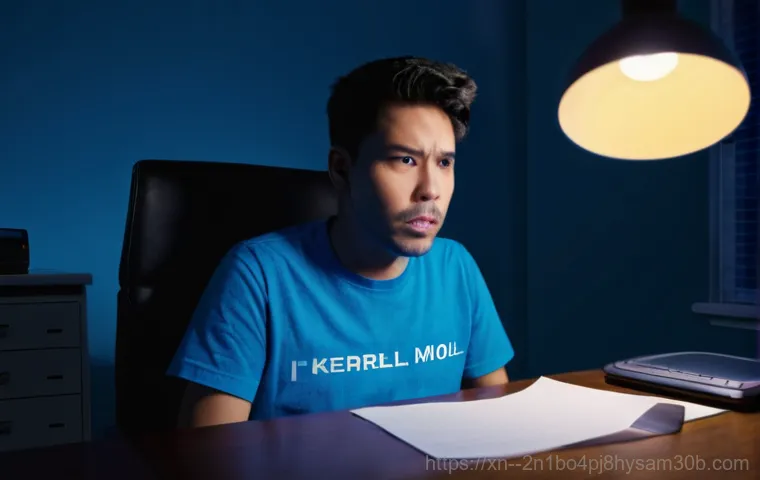컴퓨터를 사용하다가 갑자기 화면이 멈추거나 파란 화면이 뜨는 아찔한 경험, 혹시 여러분도 겪어보셨나요? 특히 중요한 작업을 하던 중이거나, 주말에 모처럼 최신 게임을 즐기려는데 예고 없이 나타나는 이런 오류는 정말 당황스럽고 화가 나기도 하죠. 그중에서도 ‘STATUS_KERNEL_MODULE_INVALID’라는 다소 생소하면서도 섬뜩한 메시지를 만나게 되면, 대체 내 컴퓨터에 무슨 일이 생긴 건지 막막하기만 할 거예요.
이 오류는 단순한 프로그램 문제가 아니라, 우리 PC의 심장부인 ‘커널 모듈’에 뭔가 문제가 생겼다는 강력한 신호랍니다. 최근 들어 새로운 하드웨어 드라이버를 설치하거나, 운영체제 업데이트 이후에 갑자기 나타나 많은 사용자들을 혼란스럽게 만들고 있는데요. 복잡하고 어렵게만 느껴지는 이 오류, 왜 발생하는 건지, 그리고 어떻게 하면 이 문제를 시원하게 해결할 수 있는지 제가 직접 겪었던 경험과 함께 쉽고 명확하게 알려드릴게요!
더 이상 블루스크린 앞에서 좌절하지 않도록, 아래 글에서 확실히 알려드리겠습니다.
컴퓨터가 갑자기 멈추거나 파란 화면이 뜨는 건 정말 아찔한 경험이죠. 특히 ‘STATUS_KERNEL_MODULE_INVALID’ 같은 생소한 오류 메시지는 대체 무슨 일이 생긴 건지 더 막막하게 만들어요. 이 오류는 윈도우 운영체제의 핵심인 ‘커널 모듈’에 문제가 생겼다는 강력한 신호랍니다.
복잡하고 어렵게 느껴지는 이 오류, 왜 발생하는지 그리고 어떻게 해결할 수 있는지 제가 직접 겪었던 경험과 함께 쉽고 명확하게 알려드릴게요!
내 컴퓨터의 심장이 멈춘 걸까요? ‘커널 모듈’ 오류의 정체

내 컴퓨터가 보내는 SOS 신호, 커널 모듈이란?
여러분, 컴퓨터를 사람 몸에 비유하자면 ‘커널’은 심장과 같은 아주 중요한 역할을 해요. 운영체제의 가장 핵심적인 부분으로, CPU, 메모리, 하드디스크 같은 하드웨어를 직접 제어하고, 응용 프로그램들이 이 하드웨어를 안전하게 사용할 수 있도록 다리 역할을 해준답니다.
이런 커널의 특정 기능을 수행하는 작은 프로그램 단위를 ‘커널 모듈’이라고 불러요. 예를 들어, 새로운 장치를 연결했을 때 필요한 드라이버나, 네트워크 통신을 위한 특정 기능들이 바로 이 커널 모듈 형태로 작동하는 거죠. 만약 이 중요한 커널 모듈에 문제가 생기면, 컴퓨터는 마치 심장이 제대로 뛰지 못하는 것처럼 치명적인 오류를 뿜어내며 멈춰버리게 되는 거예요.
제가 예전에 게임을 한창 즐기던 중에 갑자기 블루스크린이 뜨면서 이런 메시지를 봤을 때, 정말 식은땀이 줄줄 흘렀답니다.
왜 이런 무서운 오류 메시지가 뜨는 걸까요?
‘STATUS_KERNEL_MODULE_INVALID’ 오류는 커널 모듈이 유효하지 않거나 손상되었을 때 나타나는데, 그 원인은 생각보다 다양해요. 가장 흔한 원인 중 하나는 ‘드라이버’ 문제예요. 새로 설치한 하드웨어 드라이버가 윈도우 버전과 호환되지 않거나, 기존 드라이버가 손상되었을 때 이런 오류가 발생할 수 있죠.
저도 예전에 그래픽카드 드라이버를 업데이트하고 나서 갑자기 이 오류를 겪었던 적이 있어요. 그때는 정말 드라이버 하나 때문에 컴퓨터가 완전히 고장 난 줄 알았다니까요! 그 외에도 램(RAM) 같은 메모리 하드웨어에 물리적인 불량이 생겼거나, 운영체제 시스템 파일 자체가 손상되었을 때, 심지어는 악성코드나 바이러스 때문에 커널 모듈이 손상될 수도 있다고 해요.
최근 윈도우 업데이트가 문제를 일으키는 경우도 종종 발생하구요.
경험으로 배우는 해결책 1 단계: 드라이버 점검부터 시작!
오래되거나 손상된 드라이버가 주범일 수 있어요
앞서 말씀드렸듯이 드라이버 문제는 이 오류의 가장 흔한 원인 중 하나예요. 컴퓨터에 연결된 모든 하드웨어는 제대로 작동하기 위해 자신에게 맞는 드라이버가 필요하죠. 그런데 이 드라이버가 오래되었거나, 윈도우 업데이트 등으로 인해 시스템과 충돌하게 되면 ‘STATUS_KERNEL_MODULE_INVALID’ 같은 블루스크린 오류를 유발할 수 있어요.
특히 그래픽카드, 사운드카드, 네트워크 어댑터 같은 주요 장치들의 드라이버는 시스템 안정성에 큰 영향을 미친답니다. 저도 한 번은 윈도우를 새로 깔고 드라이버를 제대로 설치하지 않았더니, 며칠 뒤부터 블루스크린이 뜨기 시작해서 한동안 고생했어요. 나중에 알고 보니 그래픽 드라이버가 문제였더라고요.
드라이버 최신화 및 재설치, 이게 핵심이에요
이 문제를 해결하는 가장 확실한 첫걸음은 모든 드라이버를 최신 버전으로 업데이트하는 거예요. ‘장치 관리자’를 열어서 노란색 느낌표가 뜬 장치가 없는지 확인하고, 해당 장치의 드라이버를 업데이트하거나 아예 제거한 후 다시 설치해보세요. 이때 중요한 건, 제조사 공식 홈페이지에서 최신 드라이버를 직접 다운로드해서 설치하는 거예요.
윈도우가 자동으로 설치해주는 드라이버보다 더 안정적일 수 있거든요. 저의 경험상, 드라이버 문제일 경우 이렇게 최신 드라이버를 설치하거나 재설치하는 것만으로도 대부분의 문제가 해결되더라고요. 혹시 특정 드라이버 업데이트 후 문제가 생겼다면, 해당 드라이버를 이전 버전으로 롤백하는 것도 좋은 방법입니다.
메모리 문제, 생각보다 심각할 수 있어요!
불안정한 램이 일으키는 치명적인 오류들
컴퓨터가 갑자기 재부팅되거나 블루스크린이 뜨는 경우, 많은 분들이 소프트웨어 문제만 생각하지만 사실 하드웨어, 특히 메모리(RAM) 문제일 가능성도 아주 높아요. 램은 컴퓨터가 데이터를 임시로 저장하고 빠르게 처리하는 공간인데, 여기에 문제가 생기면 데이터 처리 과정에서 오류가 발생하고, 이 오류가 커널 모듈에까지 영향을 미쳐 시스템을 다운시키거나 ‘STATUS_KERNEL_MODULE_INVALID’ 같은 치명적인 오류를 발생시킬 수 있답니다.
램 슬롯에 먼지가 끼거나 접촉 불량이 생기는 것만으로도 오류가 발생하기도 해요. 저도 한 번은 컴퓨터가 자꾸 멈춰서 별짓을 다 해봤는데, 결국 램을 빼서 지우개로 금색 단자 부분을 깨끗이 닦아주고 다시 꽂았더니 거짓말처럼 해결되었던 경험이 있어요.
윈도우 메모리 진단 도구로 셀프 체크하기
램에 문제가 있는 것 같다고 느껴진다면, 윈도우에서 기본으로 제공하는 ‘메모리 진단 도구’를 사용해서 간단하게 자가 진단을 해볼 수 있어요. 윈도우 검색창에 “메모리 진단”이라고 입력한 다음, ‘Windows 메모리 진단’ 앱을 실행하고 “지금 다시 시작하여 문제 확인”을 선택하면 컴퓨터가 재부팅되면서 자동으로 램 검사를 진행해줍니다.
검사 결과에서 문제가 발견된다면, 램을 교체해야 할 수도 있어요. 여러 개의 램을 사용하고 있다면, 한 개씩 번갈아 가면서 테스트하여 어떤 램이 문제인지 찾아내는 것도 좋은 방법입니다. 물론 이 도구가 모든 램 문제를 잡아내지는 못하지만, 초기 진단에는 아주 유용하답니다.
운영체제와 시스템 파일의 건강 상태 확인하기
손상된 시스템 파일, 만능 해결사 SFC와 DISM
‘STATUS_KERNEL_MODULE_INVALID’ 오류는 윈도우 운영체제의 핵심 시스템 파일이 손상되었을 때도 발생할 수 있어요. 윈도우 업데이트 도중 파일이 손상되거나, 악성코드에 감염되면서 중요 시스템 파일이 망가지는 경우가 종종 있거든요. 이럴 때는 윈도우에 내장된 강력한 도구인 ‘SFC(시스템 파일 검사기)’와 ‘DISM(배포 이미지 서비스 및 관리)’을 활용하여 손상된 시스템 파일을 복구할 수 있어요.
제가 예전에 이런 오류로 시스템 파일 복구를 시도했을 때, 명령 프롬프트에 몇 줄의 명령어를 입력하는 것만으로도 문제가 해결돼서 정말 놀랐던 기억이 나네요.
최근 업데이트가 문제라면, 과감히 되돌리기

가끔은 마이크로소프트에서 배포하는 윈도우 업데이트가 오히려 시스템 문제를 일으키는 원인이 되기도 해요. 특히 새로운 업데이트가 설치된 이후부터 갑자기 블루스크린이 뜨기 시작했다면, 해당 업데이트가 문제일 가능성이 매우 높습니다. 이럴 때는 최근에 설치된 윈도우 업데이트를 제거하는 것이 해결책이 될 수 있어요.
‘설정’에서 ‘Windows 업데이트’로 들어간 다음 ‘업데이트 기록 보기’를 클릭하고, 문제 발생 시점의 업데이트를 찾아서 제거해보세요. 업데이트 제거만으로도 시스템이 안정화되는 경우가 많으니, 꼭 시도해볼 만한 방법이에요.
뜻밖의 범인, 소프트웨어 충돌과 바이러스
새로 설치한 프로그램이 문제일 수도 있어요
여러분, 컴퓨터 오류의 원인이 꼭 하드웨어나 윈도우 시스템 자체에만 있는 건 아니랍니다. 우리가 무심코 설치한 프로그램들이 문제를 일으키는 경우도 허다해요. 특히, 시스템 깊숙이 접근하는 백신 프로그램, 가상화 소프트웨어(VirtualBox, VMware 등), 특정 게임 최적화 프로그램 등이 커널 모듈과 충돌을 일으켜 ‘STATUS_KERNEL_MODULE_INVALID’ 같은 블루스크린을 유발하기도 합니다.
저도 한 번은 새로운 보안 프로그램을 설치하고 나서부터 컴퓨터가 심심찮게 멈추는 현상을 겪었어요. 결국 해당 프로그램을 삭제하고 나니 언제 그랬냐는 듯이 멀쩡해지더라고요. 만약 최근에 어떤 프로그램을 설치한 뒤부터 오류가 발생했다면, 그 프로그램을 한 번 제거해보는 것을 강력히 추천합니다.
악성코드와 바이러스, 커널을 공격할 수 있다니!
아무것도 하지 않았는데 갑자기 오류가 생겼다면, ‘악성코드’나 ‘바이러스’ 감염을 의심해볼 필요도 있어요. 눈에 보이지 않는 악성 프로그램들이 우리 컴퓨터의 시스템 파일을 손상시키거나, 커널 모듈에 직접적인 영향을 미 주어 치명적인 오류를 일으키는 경우가 생각보다 많거든요.
심지어 이런 악성코드들은 블루스크린 오류를 유발하여 시스템을 마비시키기도 합니다. 따라서 주기적으로 믿을 수 있는 백신 프로그램으로 전체 시스템 검사를 해주는 것이 정말 중요해요. 저도 과거에 이런 경험이 있어서, 이후로는 백신 프로그램을 항상 최신 상태로 유지하고 정기적으로 검사를 진행하는 습관을 들였답니다.
마지막 비장의 카드, 윈도우 재설치와 전문가 도움
모든 방법이 실패했을 때, 최후의 선택
위에서 제시한 모든 방법을 다 시도해봤는데도 불구하고 ‘STATUS_KERNEL_MODULE_INVALID’ 오류가 계속 발생한다면, 안타깝지만 윈도우를 새로 설치하는 것이 가장 확실한 해결책일 수 있어요. 윈도우 재설치는 시스템의 모든 소프트웨어적인 문제를 초기화하는 가장 강력한 방법이거든요.
물론 데이터를 백업하고 프로그램을 다시 설치하는 과정이 번거롭지만, 끊임없이 발생하는 오류 때문에 스트레스받는 것보다는 훨씬 나은 선택일 수 있습니다. 저도 정말 답이 안 보일 때는 마음을 비우고 윈도우를 새로 설치했더니, 컴퓨터가 다시 새것처럼 쌩쌩해져서 그 허탈함과 동시에 개운함을 느꼈던 적이 있어요.
전문가의 손길이 필요할 때
만약 윈도우 재설치 후에도 동일한 오류가 발생하거나, 아예 부팅조차 되지 않는 심각한 상황이라면 하드웨어 자체의 물리적인 고장일 가능성이 매우 높아요. 특히 메인보드, CPU, 파워서플라이 같은 핵심 부품에 문제가 생겼을 때 이런 현상이 나타날 수 있거든요. 이럴 때는 혼자서 해결하려고 애쓰기보다는 전문가의 도움을 받는 것이 가장 현명한 방법입니다.
가까운 컴퓨터 수리점에 방문하거나, 제조사 서비스 센터에 문의해서 정확한 진단을 받아보는 것이 좋아요. 무리하게 해결하려다가 오히려 더 큰 문제를 일으킬 수 있으니, 전문가의 도움을 받는 것을 주저하지 마세요.
| 오류 유형 | 주요 원인 | 자가 해결 방법 (꿀팁!) |
|---|---|---|
| 드라이버 문제 | 오래된 드라이버, 호환성 문제, 손상된 드라이버 | 장치 관리자에서 드라이버 최신화 또는 재설치, 제조사 공식 홈페이지 드라이버 다운로드 |
| 메모리(RAM) 문제 | 램 불량, 접촉 불량, 먼지 등 | 윈도우 메모리 진단 도구 실행 (mdsched.exe), 램 재장착 또는 교체 |
| 시스템 파일 손상 | 윈도우 파일 손상, 악성코드 감염 | 명령 프롬프트(관리자)에서 SFC 및 DISM 명령어 실행 (sfc /scannow, DISM /Online /Cleanup-Image /RestoreHealth) |
| 윈도우 업데이트 오류 | 최근 설치된 업데이트와 시스템 충돌 | 설정 > Windows 업데이트 > 업데이트 기록 보기에서 문제성 업데이트 제거 |
| 소프트웨어 충돌 / 바이러스 | 새로 설치된 프로그램, 백신, 가상화 프로그램 충돌, 악성코드 감염 | 최근 설치된 프로그램 제거, 신뢰할 수 있는 백신으로 전체 시스템 검사 |
글을 마치며
컴퓨터가 갑자기 멈추거나 블루스크린을 뿜어낼 때, ‘STATUS_KERNEL_MODULE_INVALID’ 같은 알 수 없는 메시지는 정말이지 우리를 당황하게 만들죠. 하지만 너무 걱정하지 마세요. 제가 오늘 알려드린 해결책들을 차근차근 따라 해보신다면, 대부분의 경우 문제를 해결하고 소중한 컴퓨터를 다시 쌩쌩하게 만들 수 있을 거예요.
중요한 건 침착하게 원인을 파악하고, 하나씩 해결해나가는 과정이랍니다. 다음번에도 이렇게 아찔한 순간이 찾아온다면, 오늘 이 글이 여러분께 큰 도움이 되기를 바라요!
알아두면 쓸모 있는 정보
1. 정기적인 드라이버 업데이트: 컴퓨터 부품 제조사 공식 홈페이지를 주기적으로 방문해서 최신 드라이버가 나왔는지 확인하고 업데이트해 주세요. 특히 그래픽카드 드라이버는 게임이나 고성능 작업을 할 때 필수랍니다.
2. 윈도우 업데이트 관리: 윈도우 업데이트는 보안 강화와 기능 개선에 중요하지만, 가끔 충돌을 일으키기도 해요. 업데이트 후 문제가 발생하면, 당황하지 말고 최근 업데이트를 제거하는 옵션을 활용해 보세요.
3. 메모리(RAM) 관리의 중요성: 램은 컴퓨터 성능에 직접적인 영향을 줍니다. 램 슬롯에 먼지가 쌓이지 않도록 주기적으로 청소해주고, 램 테스트를 통해 혹시 모를 불량을 미리 체크하는 습관을 들이는 것이 좋아요.
4. 악성코드 및 바이러스 예방: 신뢰할 수 있는 백신 프로그램을 설치하고 항상 최신 상태로 유지하는 것이 중요해요. 주기적인 전체 시스템 검사는 물론, 의심스러운 파일은 절대 열어보지 않는 것도 잊지 마세요.
5. 중요 데이터 백업 생활화: 컴퓨터는 언제든 문제가 생길 수 있는 기기예요. 소중한 사진, 문서, 작업 파일 등은 외장 하드나 클라우드 서비스에 미리 백업해두는 습관을 들이면, 어떤 문제가 생겨도 소중한 데이터를 지킬 수 있답니다.
중요 사항 정리
‘STATUS_KERNEL_MODULE_INVALID’ 오류는 커널 모듈 손상으로 발생하며, 드라이버 충돌, 메모리 불량, 시스템 파일 손상, 소프트웨어 충돌, 악성코드 감염 등 다양한 원인이 있어요. 해결을 위해서는 먼저 드라이버를 최신화하고, 메모리 진단 도구를 사용해 램을 점검하며, SFC/DISM 명령어로 시스템 파일을 복구하는 것이 좋습니다.
최근 설치한 프로그램이나 윈도우 업데이트가 원인일 수 있으니, 이들을 제거해보는 것도 방법이죠. 만약 모든 자가 해결책이 통하지 않는다면 윈도우 재설치를 고려하거나, 하드웨어 문제일 가능성을 염두에 두고 전문가의 도움을 받는 것이 현명합니다. 꾸준한 관리와 예방이 내 컴퓨터를 건강하게 지키는 가장 좋은 방법이라는 점, 꼭 기억해주세요.
자주 묻는 질문 (FAQ) 📖
질문: 컴퓨터 사용 중에 갑자기 ‘STATUSKERNELMODULEINVALID’ 오류가 떴는데, 이게 대체 뭔가요? 제 컴퓨터가 고장 난 건가요?
답변: 아이고, 많이 놀라셨죠! 컴퓨터를 사용하다가 이런 낯선 오류 메시지를 만나면 정말 당황스러울 수밖에 없어요. ‘STATUSKERNELMODULEINVALID’ 오류는 이름 그대로 우리 컴퓨터의 핵심인 ‘커널 모듈’에 문제가 생겼다는 뜻이에요.
쉽게 말해, 운영체제가 컴퓨터의 하드웨어와 소프트웨어를 원활하게 연결하고 제어하기 위해 사용하는 아주 중요한 작은 프로그램 조각들이 있는데, 이 조각들 중 일부가 제대로 작동하지 않거나, 손상되거나, 아예 존재하지 않을 때 발생하는 오류랍니다. 예를 들어, 그래픽 카드 드라이버 같은 중요한 드라이버들이 바로 이 커널 모듈의 한 종류거든요.
제가 직접 이 오류를 겪었을 때를 떠올려보면, 마치 자동차 엔진의 핵심 부품 하나가 삐걱거리는 느낌이랄까요? 당장은 큰 문제가 아닌 것 같아도, 이대로 방치하면 블루스크린이 뜨면서 컴퓨터가 갑자기 꺼지거나, 심지어 부팅조차 안 되는 상황으로 이어질 수도 있어서 빨리 해결해주는 게 중요해요.
질문: 그럼 이 ‘STATUSKERNELMODULEINVALID’ 오류는 왜 나타나는 건가요? 혹시 제가 뭘 잘못해서 그런 걸까요?
답변: 걱정 마세요, 사용자분의 잘못이 아닌 경우가 훨씬 많아요! 이 오류는 다양한 원인으로 나타날 수 있는데요. 제가 경험해본 바로는 크게 몇 가지 이유를 꼽을 수 있어요.
첫째, 최근에 새로운 하드웨어(예: 그래픽 카드, 사운드 카드)를 설치했거나 드라이버를 업데이트했는데, 그 드라이버가 운영체제와 충돌하거나 손상되었을 때 발생할 수 있어요. 기존 드라이버와 새 드라이버가 서로 싸우는 거죠. 둘째, 윈도우 업데이트나 특정 프로그램 설치 과정에서 시스템 파일이 손상되거나, 커널 모듈에 문제가 생기는 경우도 흔합니다.
저도 한 번은 최신 게임을 설치하고 나서 이 오류를 겪었는데, 알고 보니 게임에서 사용하는 특정 드라이버가 시스템과 충돌을 일으켰더라고요. 셋째, 악성 코드나 바이러스에 감염되어 시스템 파일이 변조되었을 때도 이런 문제가 생길 수 있고요. 마지막으로는 드물지만, 메모리(RAM)나 하드디스크 같은 하드웨어 자체에 문제가 있을 때도 ‘STATUSKERNELMODULEINVALID’ 오류가 나타날 수 있답니다.
원인이 다양해서 좀 복잡해 보이지만, 하나씩 차근차근 점검해보면 대부분 해결할 수 있어요.
질문: 이 골치 아픈 ‘STATUSKERNELMODULEINVALID’ 오류, 제가 직접 해결할 수 있는 방법은 없을까요?
답변: 물론이죠! 대부분의 경우 혼자서도 충분히 해결할 수 있는 방법들이 있답니다. 제가 직접 해봤던 꿀팁들을 몇 가지 알려드릴게요.
1. 최근에 설치한 드라이버나 프로그램 제거: 오류가 발생하기 직전에 뭔가 새로운 것을 설치했다면, 그것부터 제거해보세요. 특히 그래픽 카드나 네트워크 드라이버 업데이트 후에 문제가 생겼다면, 이전 버전으로 롤백하거나 아예 제거한 뒤 제조사 웹사이트에서 최신 공식 드라이버를 다시 설치하는 것이 좋습니다.
2. 시스템 복원 사용: 윈도우에는 ‘시스템 복원’이라는 아주 유용한 기능이 있어요. 오류가 발생하기 전의 정상적인 시점으로 컴퓨터를 되돌리는 건데, 마치 시간을 되감는 것과 같아요.
윈도우 검색창에 ‘복원’이라고 치면 쉽게 찾을 수 있습니다. 3. 윈도우 업데이트 확인 및 문제 해결사 실행: 간혹 오래된 윈도우 버전 때문에 충돌이 생기기도 해요.
최신 윈도우 업데이트를 설치하고, 윈도우 설정에서 ‘문제 해결’ 항목을 통해 관련 문제 해결사를 실행해보는 것도 좋습니다. 4. 시스템 파일 검사기(SFC) 실행: 윈도우 시스템 파일이 손상되었을 때 이 오류가 나타나기도 합니다.
‘명령 프롬프트’를 관리자 권한으로 실행한 뒤 라고 입력하고 엔터키를 눌러보세요. 손상된 시스템 파일을 찾아 복구해줄 거예요. 5.
메모리 진단: 정말 드문 경우지만, RAM에 문제가 생겨도 이런 오류가 뜹니다. 윈도우 검색창에 ‘메모리 진단’이라고 입력하여 윈도우 메모리 진단 도구를 실행해 메모리 상태를 점검해보세요. 이 방법들을 순서대로 시도해보시면 십중팔구는 해결될 거예요.
혹시 그래도 해결이 안 된다면, 전문가의 도움을 받거나 윈도우 재설치까지 고려해야 할 수도 있지만, 일단 위 방법들부터 차분히 시도해보시는 걸 강력 추천합니다! 혼자서 해결하고 나면 컴퓨터에 대한 자신감이 쑥쑥 올라갈 거예요.